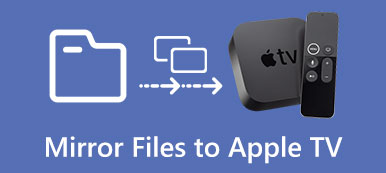Många gillar att titta på filmer eller TV-program på en stor skärm, till exempel en stor LED / LCD-TV eller en projektorskärm. Apple TV ska vara en bra partner för den stora skärmen för att visa vad du vill titta på. Men vi vet att Apple TV App redan finns på iPhone och iPad, vi kan se samma innehåll som Apple TV innehåller på den lilla skärmen på iPhone eller iPad.

AirPlay-spegling kan spegla innehåll från iPhone, iPad eller Mac till en stor skärm, till exempel Apple TV. Du kanske undrar om vi kan spegla filmer till en smart-TV utan en Apple TV. Såklart du kan. Om du vill titta på din iPhone eller iPad på en stor skärm behöver du inte köpa en Apple TV. I den här artikeln diskuterar vi hur man använder AirPlay-spegling utan en Apple TV.
- Del 1: Airplay Speglar iPhone till en TV utan Apple TV genom att använda en blixt Digital AV Adapter
- Del 2: Airplay Speglar iPhone till en TV utan Apple TV via IOS-skärminspelare
- Del 3: Så här ansluter du en Mac-dator till en TV trådlöst utan Apple TV genom att använda AirBeamTV
- Del 4: AirPlay Speglar en iPhone till en dator utan Apple TV via AirServer
del 1. Airplay Speglar iPhone till en TV utan Apple TV genom att använda en blixt Digital AV Adapter
Det mest direkta och enklaste sättet att Airplay speglar iPhone till en smart TV utan Apple TV är att ansluta din iPhone till TV: n med en Lightning Digital AV-adapter. Sök och köp bara en blixtadapter som kan spegla iPhone-innehåll till smart TV, till exempel Samsung TV.
Denna typ av adapter kan spegla vad som visas på din iPhone eller iPad på en stor Samsung TV eller skärm med en HDMI-port, inklusive videor, appar, presentationer, webbplatser och bildspel. De flesta adaptrar stöder Plug and Play, så du behöver inte installera någon drivrutin eller app eller göra några inställningar på din iPhone, inte ens Airplay. Om du har en sådan Lightning Digital AV-adapter, låt oss se hur du speglar en iPhone till en TV utan Apple TV.
steg 1: Anslut adaptern till din iPhone med blixtänden. Därefter ansluter du adaptern till Samsung TV med en HDMI-kabel. Ta adaptern till en nätkontakt med en blixtkabel för att starta adaptern.

steg 2: Slå på Samsung TV och justera ingångskällan som HDMI-kanalen, som du bara ansluter adaptern till.

steg 3: På din iPhone trycker du på "Lita på" i popup-meddelandet och väntar sedan på att den ska anslutas automatiskt.
steg 4: När anslutningen är klar visas skärmen på Samsung TV-skärmen på samma sätt som iPhone gör. Så din iPhone speglas framgångsrikt till Samsung TV utan Apple TV.
del 2. Airplay Mirroring iPhone till en TV utan Apple TV via IOS Screen Recorder
Hur ansluter jag iPhone till TV trådlöst utan Apple TV? Om du inte vill köpa en sådan adapter kan du fortfarande spegla din iPhone till en TV utan Apple TV. Behöver bara en dator som en brygga, du kan använda TV som din datorskärm och installera ett program som Apeaksoft iOS-skärminspelare på din dator för att spegla din iPhone till en smart TV.
1. Spela in hela innehållet i iPhone / iPad / iPod på datorn, till exempel videor, spel och annat levande innehåll utan att behöva krångla.
2. Trådlös spegel och spela in i alla situationer, det fungerar som en realtidspegling för att fånga alla önskade filer.
3. Stöd alla modeller av iPhone, iPad och iPod. Dessutom kan du få en lösning som speglar iOS-enheten med olika iOS-versioner.
steg 1: Starta IOS Screen Recorder
Ladda ner och installera programmet på din dator. Och det startar programmet på din dator.
steg 2: Anslut till samma LAN
Anslut din dator och iPhone till samma Wi-Fi-nätverk eller lokalnätverk (LAN).

steg 3: Mirror din iPhone till datorn
◆ För IOS 7 / 8 / 9
Du kan svepa upp från botten av skärmen för att öppna Control Center. Tryck på "AirPlay", välj "Apeaksoft iOS Screen Recorder" och aktivera "Mirroring".
◆ För IOS 10
Svep bara upp från botten av skärmen för att öppna Kontrollcenter, du kan trycka på "AirPlay Mirroring" och välja "Apeaksoft iOS Screen Recorder" för att spegla din iPhone till datorn.
◆ För IOS 11 / 12
Du kan svepa upp från botten av skärmen för att öppna Kontrollcenter. Klicka på "Screen Mirroring" och välj "Apeaksoft iOS Screen Recorder" och aktivera spegelfunktionen.
steg 4: Välj Fullskärmsläge
Klicka på "Inställningar" och välj "Lauch helskärmsläge". Sedan kan du titta på spegeln på din iPhone-skärm på TV: n nu medan du använder din iPhone.
Om du vill spela in vad som spelas på din iPhone trycker du bara på knappen "Spela in" på din iPhone.
del 3. Så här ansluter du en Mac-dator till en TV trådlöst utan Apple TV genom att använda AirBeamTV
Om du har en MacBook Air och en storstor smart-TV kan du tänka dig att spegla skärmen till TV: n för att titta på filmer. Naturligtvis kan du använda TV: n som en andra skärm som ansluter till din Mac med en HDMI-kabel. Men om du inte vill ha besväret med HDMI-kabeln kan du använda en app som heter AirBeam TV för att ansluta din Mac till din TV trådlöst. Det är en annan metod att använda AirPlay utan Apple TV.
AirBeam TV stöder många smarta TV-apparater, till exempel Android TV, AmazonFire TV, Philips, Samsung, LG, Sony och Panasonic. Om din TV är ett av varumärkena kan du spegla din Mac på din TV med den här appen.

Innan du köper appen kan du hämta programmet för att se till att appen fungerar med din TV. När du har installerat appen följer du stegen nedan för att ansluta din Mac till din TV trådlöst utan Apple TV.
steg 1: Anslut din Mac och TV till samma WiFi-nätverk.
steg 2: På din Mac kör du AirBeam TV App.
steg 3: På fliken Enheter väljer du din TV, och du hittar din Mac speglad på TV: n.
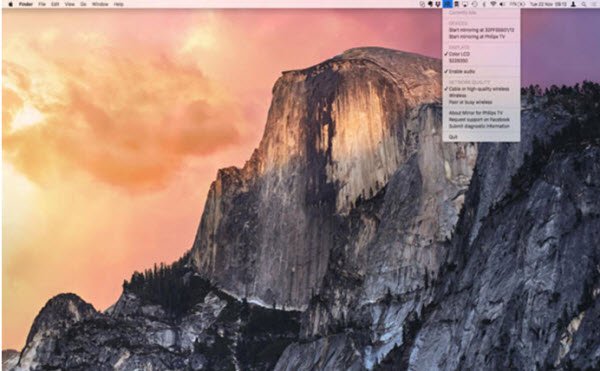
del 4. AirPlay Speglar en iPhone till en dator utan Apple TV genom att använda AirServer
Ett annat program som heter AirServer kan också utföra AirPlay-spegling av en iPhone utan Apple TV till en dator oavsett vad det är en Mac eller Windows PC. Ladda ner och installera rätt version på din dator och följ sedan stegen för att utföra AirPlay-spegling.
steg 1: Dra upp från undersidan av din iPhone-skärm och tryck på AirPlay.
steg 2: I listan över AirPlay-mottagare väljer du den som AirServer är installerad på.
steg 3: På din dator i AirServer väljer du iPhone och aktiverar sedan spegling. Nu speglas din iPhone på datorns skärm.
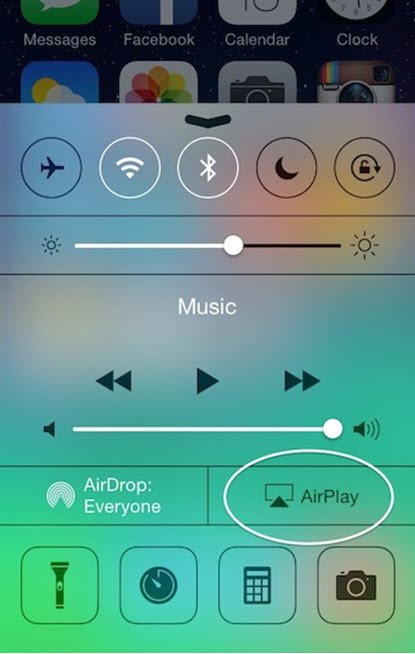
Slutsats
Det finns många metoder för att spegla en iPhone utan Apple TV. Om du har en Apple TV kan du spegla din iPhone till din TV med AirPlay. Om du inte har en Apple TV kan du ansluta din iPhone till din TV direkt med en adapter för att spegla din iPhone till din TV utan några programkonfigurationer. Om du behöver spegla din iPhone trådlöst till en TV behöver du en dator som installerar programvara som en bro för att uppnå målet. Du kan prova vilken metod som helst som nämns ovan för att uppfylla dina krav. Om du har några kommentarer om detta ämne, välkommen att diskutera med oss.